
去除方法:首先在ppt里插入一张图片,点击页面顶部的“删除背景”;然后点击页面顶部的“背景消除”选项卡,选中“标记要删除的区域”,将鼠标光标移动到未包括区域,点击鼠标;最后点击“保存更改”按钮即可。

本教程操作环境:windows7系统、Microsoft Office PowerPoint2010版、Dell G3电脑。
首先我们打开电脑里的PPT软件新建一个PPT,比如我想在下面的 PPT 中插入一个奔马的图片。首先,需要点击菜单【插入】选项下的【图片】选项。
![1621406806474229.jpg `VI8U6U]}2%Y@C1M@S{D]9U.jpg](https://img.php.cn/upload/image/751/662/601/1621406806474229.jpg)
再在打开的对话框中找到含有奔马的图片,将其插入到 PPT 中来。
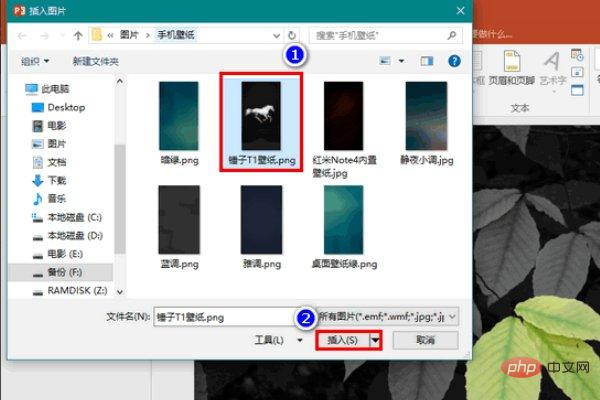
接下来,可以拖动图片四周的控制点,将图片调整为适当的大小。
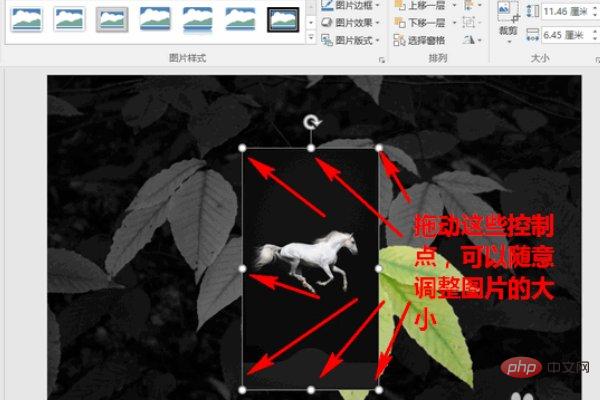
大小调整好后,我们就来去除图片的背景。我们先选中要处理的图片,再点击菜单【删除背景】。
![1621406840776383.jpg UX5IESK8[JZ8{0XUGLGP]$N.jpg](https://img.php.cn/upload/image/640/512/282/1621406840776383.jpg)
这时,系统会自动用一个高亮的颜色(我这里是紫色)将背景标示出来。不过,大家都可以看到,在我这个示例中,中间仍有一小块黑色区域没有包括在内。
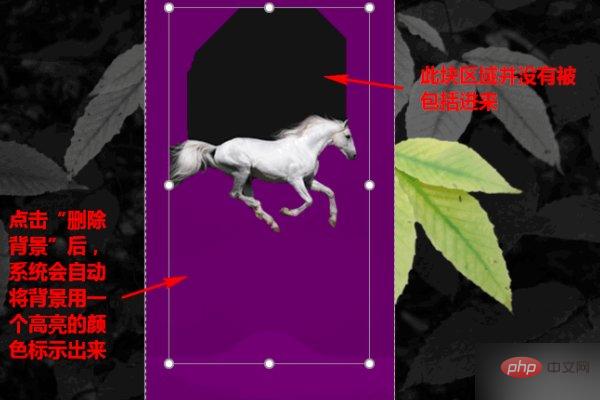
因此我们需要手动将这块区域包括进来,首先点击菜单项【标志要删除的区域】,将鼠标的光标移动到未包括进来的区域,再在里面点击一下。
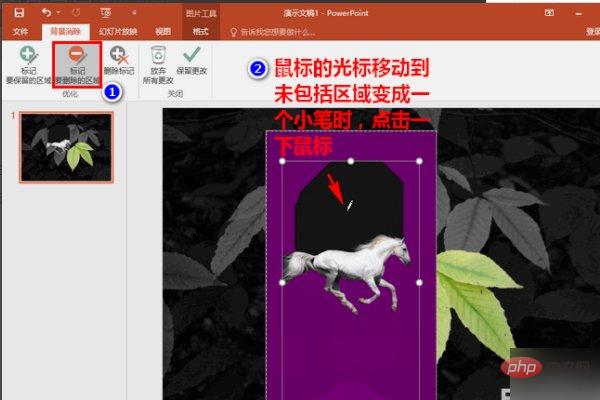
现在,需要标记的背景就全部被高亮显示了。此时,我们点击菜单【保存更改】,就会将标记出来的背景全部去掉了。
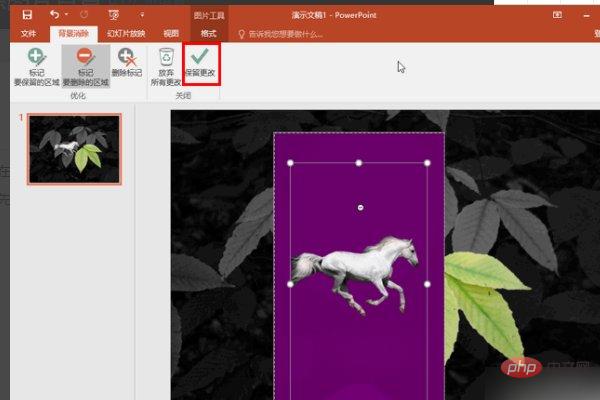
最后我们可以看到奔马图片的背景已经被删除了。
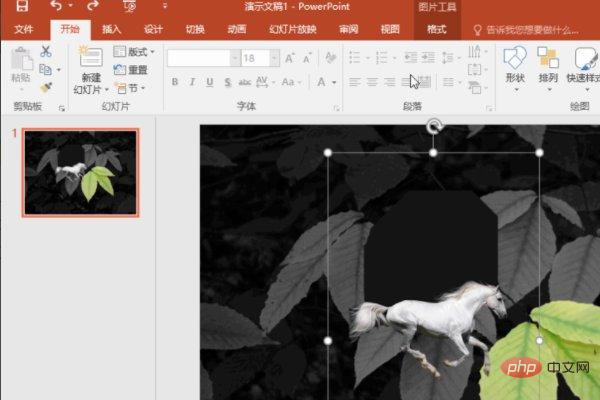
更多计算机相关知识,请访问常见问题栏目!
Atas ialah kandungan terperinci ppt如何去除图片背景. Untuk maklumat lanjut, sila ikut artikel berkaitan lain di laman web China PHP!
 perkataan kepada ppt
perkataan kepada ppt
 Bagaimana untuk memasukkan audio ke dalam ppt
Bagaimana untuk memasukkan audio ke dalam ppt
 ppt ke perkataan
ppt ke perkataan
 Bagaimana untuk menetapkan ppt skrin lebar
Bagaimana untuk menetapkan ppt skrin lebar
 Bagaimana untuk memasukkan nombor halaman dalam ppt
Bagaimana untuk memasukkan nombor halaman dalam ppt
 Mengapa video dalam ppt tidak boleh dimainkan?
Mengapa video dalam ppt tidak boleh dimainkan?
 Cara membuat carta dan carta analisis data dalam PPT
Cara membuat carta dan carta analisis data dalam PPT
 Bagaimana untuk menggantikan semua latar belakang ppt
Bagaimana untuk menggantikan semua latar belakang ppt